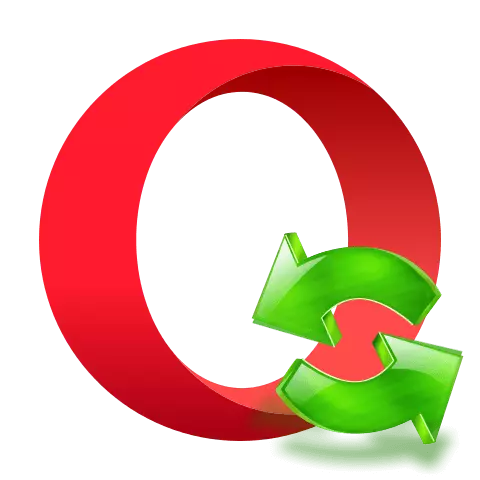
சமீபத்திய பதிப்பிற்கு உலாவியின் புதுப்பித்தல் அதன் உறுதிப்பாடு மற்றும் நம்பகத்தன்மையை வழங்குகிறது, தொடர்ந்து வைரஸ் அச்சுறுத்தல்களை மேம்படுத்துதல், சமீபத்திய வலை தரங்களுடன் இணங்க, இணைய பக்கங்களின் சரியான காட்சிக்கு உத்தரவாதம் அளிக்கிறது, மேலும் பயன்பாட்டின் செயல்பாட்டை மேம்படுத்துகிறது. எனவே, இணைய உலாவி மேம்படுத்தல்கள் ஒழுங்குமுறை கண்காணிக்க மிகவும் முக்கியம், இன்று நாம் ஓபரா அவற்றை எப்படி கண்டுபிடிப்போம்.
ஓபரா உலாவிக்கு புதுப்பிப்பதற்கான முறைகள்
ஓபரா உலாவி மேம்படுத்தல் அதன் இடைமுகத்தால் நிகழ்த்தப்படும் மற்றும் உத்தியோகபூர்வ தளத்திலிருந்து சமீபத்திய பதிப்பை பதிவிறக்கம் செய்ய முடியும். அடுத்து, நாங்கள் இரு விருப்பங்களையும் பார்ப்போம்.முறை 1: உலாவி இடைமுகம்
உலாவி இடைமுகத்தின் மூலம் மேம்படுத்தல் செயல்முறையை கருத்தில் கொள்ளுங்கள்.
- உலாவியின் மேல் இடது மூலையில் ஓபரா ஐகானை கிளிக் செய்யவும். திறக்கும் மெனுவில், உருப்படிகளை "உதவி" மற்றும் "நிரல்" மீது நகரும்.
- அதன் பதிப்பு உட்பட உலாவி பற்றிய விரிவான தகவலை வழங்குகிறது என்று ஒரு சாளரம் உள்ளது. பதிப்பு தற்போதைய ஒன்றுக்கு ஒத்திருக்கவில்லை என்றால், "நிரலில்" பிரிவைத் திறக்கும் போது, அது தானாகவே புதியதொரு ஒன்றிற்கு புதுப்பிக்கிறது.
- மேம்படுத்தல் பதிவிறக்க முடிந்ததும், உலாவியை மறுதொடக்கம் செய்யும்படி கேட்கப்படும். இதை செய்ய, "மறுதொடக்கம் இப்போது" பொத்தானை சொடுக்கவும்.
- ஓபராவை மறுதொடக்கம் செய்த பிறகு, "நிரலில்" பிரிவை மீண்டும் உள்ளிடுக. உலாவி பதிப்பு எண் மாறிவிட்டது என்று நாங்கள் காண்கிறோம். கூடுதலாக, ஒரு செய்தி தோன்றியது, இது நிரல் சமீபத்திய மேம்படுத்தப்பட்ட பதிப்பு பயன்படுத்தப்படுகிறது என்று கூறுகிறது.
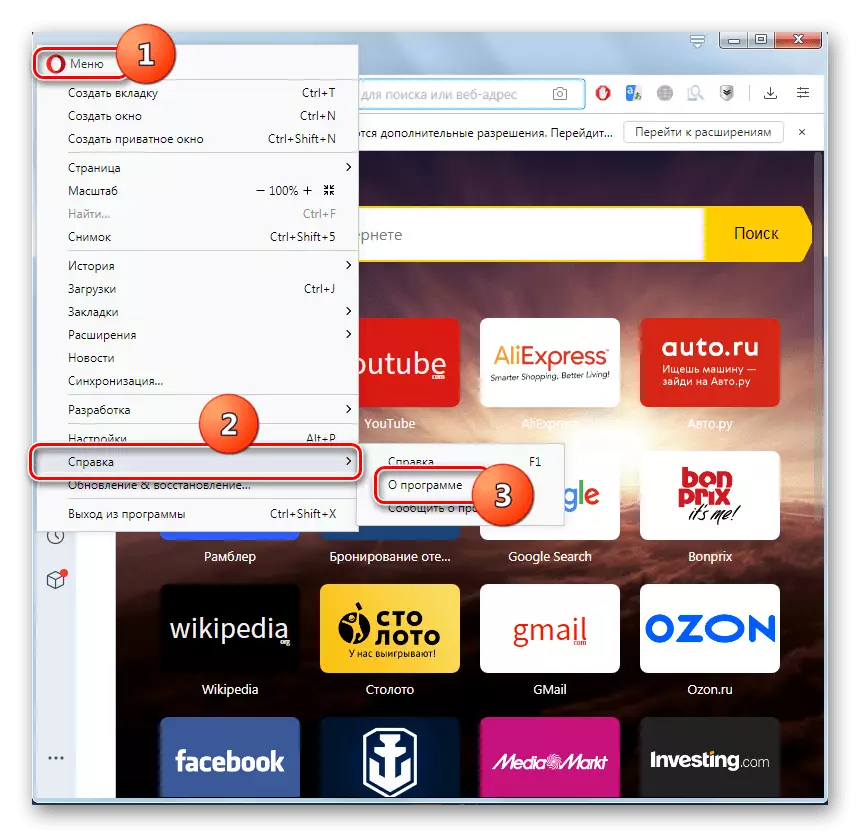


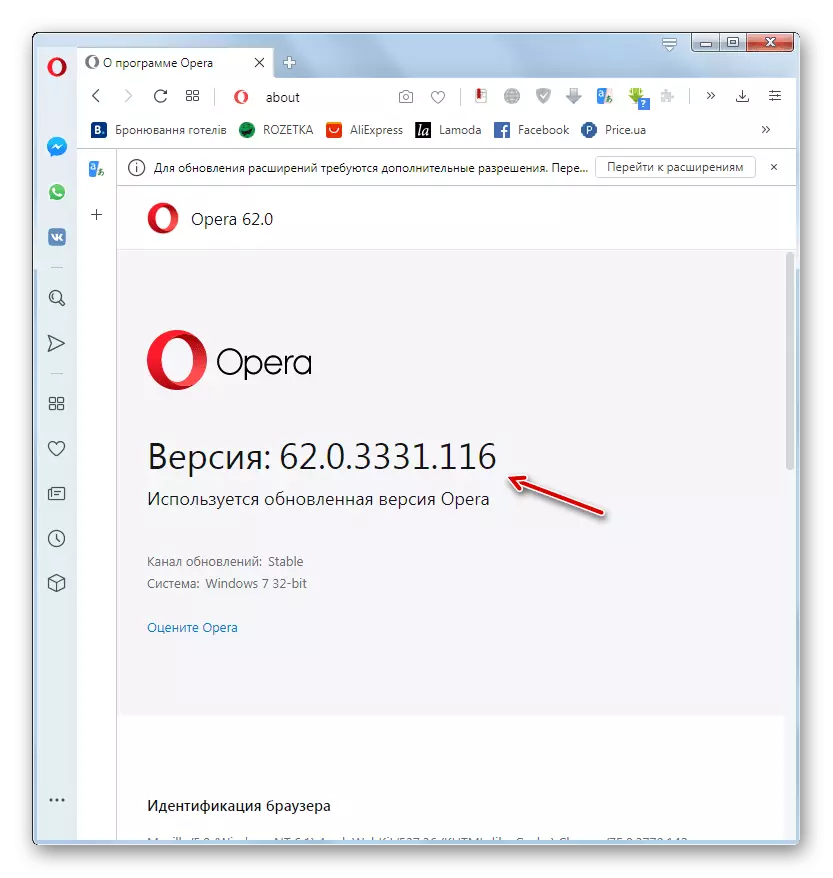
நீங்கள் பார்க்க முடியும் என, பயன்பாட்டின் பழைய பதிப்புகளுக்கு மாறாக, புதுப்பிப்பு புதிய ஓபராவில் தானாகவே உள்ளது. இதை செய்ய, நீங்கள் உலாவியின் "நிரலில்" செல்ல வேண்டும். ஆனால் பெரும்பாலும் இதை செய்ய வேண்டிய அவசியமில்லை - எல்லாம் பின்னணியில் நடக்கும்.
முறை 2: உத்தியோகபூர்வ தளத்திலிருந்து பதிவிறக்கவும்
மேலே விவரிக்கப்பட்ட புதுப்பிப்பு முறை எளிதான மற்றும் வேகமானதாக இருந்தாலும், சில பயனர்கள் பழைய முறையில் செயல்பட விரும்புகிறார்கள், தானியங்கு புதுப்பிப்பை நம்பாமல், பழைய முறையில் செயல்பட விரும்புகிறார்கள். இந்த விருப்பத்தை பார்க்கலாம். நிரலின் மேல் நிறுவப்படும் என, உலாவியின் தற்போதைய பதிப்பை நீங்கள் நீக்க வேண்டியதில்லை.
- Opera.com உலாவியின் உத்தியோகபூர்வ வலைத்தளத்திற்கு செல்க. பிரதான பக்கத்தில் நிரலை பதிவிறக்கம் செய்ய அழைக்கப்படுகிறது. "இப்போது பதிவிறக்க" பொத்தானை சொடுக்கவும்.
- பதிவிறக்கம் முடிந்தவுடன், உலாவியை மூடு மற்றும் நிறுவி மூலம் இரட்டை சொடுக்கும் கோப்பை சொடுக்கவும். பின்வரும் சாளரத்தை நீங்கள் ஓபராவைப் பயன்படுத்தி முறையான நிலைமைகளை உறுதிப்படுத்த வேண்டும் மற்றும் நிரலை புதுப்பிப்பதைத் தொடங்க வேண்டும். இதை செய்ய, "புதுப்பிப்பு" பொத்தானை சொடுக்கவும்.
- ஓபரா மேம்படுத்தல் நடைமுறை தொடங்கப்பட்டது.

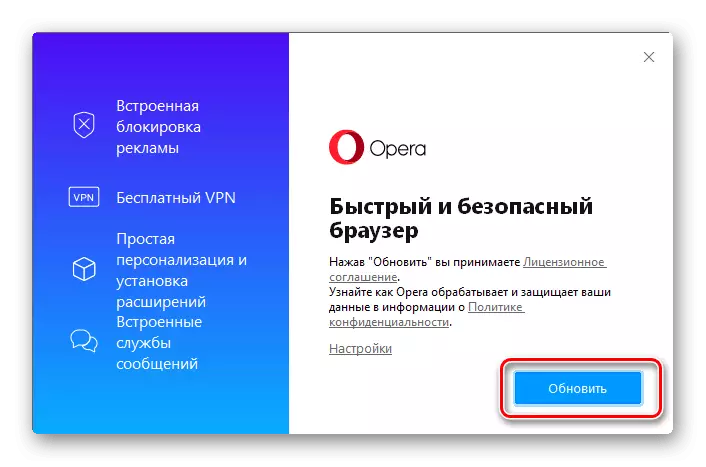
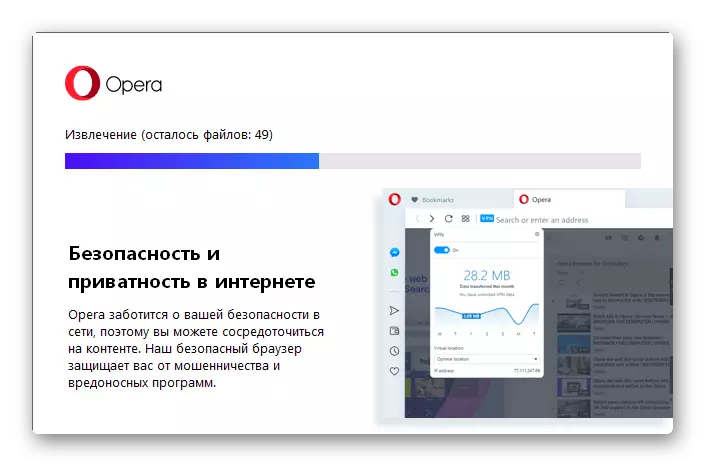
அது முடிந்ததும், உலாவி தானாக திறக்கும்.
சாத்தியமான புதுப்பித்தல் சிக்கல்களை தீர்க்கும்
அரிய சந்தர்ப்பங்களில், பயனர்கள் ஓபராவைப் புதுப்பிக்க மாட்டார்கள், இது பல காரணங்கள் இருக்கலாம். அவை ஒவ்வொன்றும், சரிசெய்தல் விருப்பங்களையும், தனித்தனி கட்டுரையில் மதிப்பாய்வு செய்தோம்.
மேலும் வாசிக்க: ஓபரா உலாவி புதுப்பிக்கப்படவில்லை என்றால் என்ன செய்ய வேண்டும்
நீங்கள் பார்க்க முடியும் என, நிரலின் நவீன பதிப்புகளில் புதுப்பிப்பு முடிந்தவரை மிகவும் எளிமையானது, மற்றும் பயனர் பங்கேற்பு அடிப்படை நடவடிக்கைகளுக்கு மட்டுமே. செயல்பாட்டை முழுமையாக கட்டுப்படுத்த விரும்புவோர் தற்போதுள்ள பதிப்பில் நிரலை அமைப்பதன் மூலம் ஒரு மாற்று வழியைப் பயன்படுத்தலாம். இந்த முறை சிறிது நேரம் எடுக்கும், ஆனால் அதில் சிக்கலான எதுவும் இல்லை.
